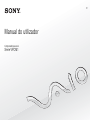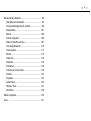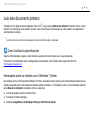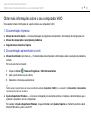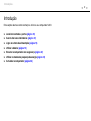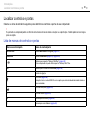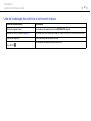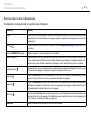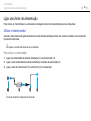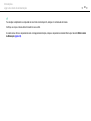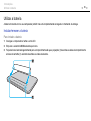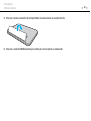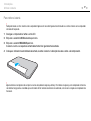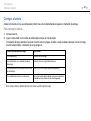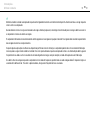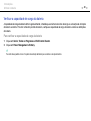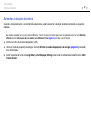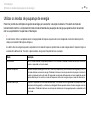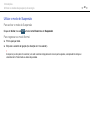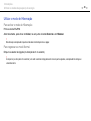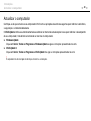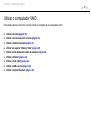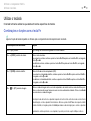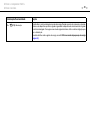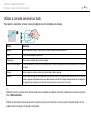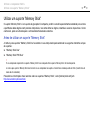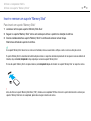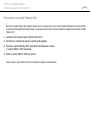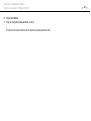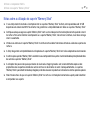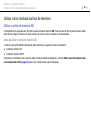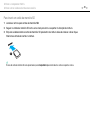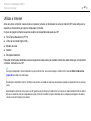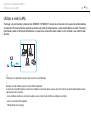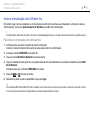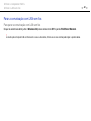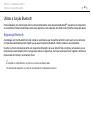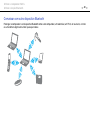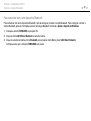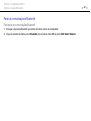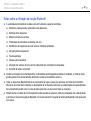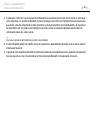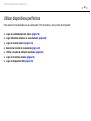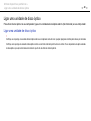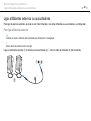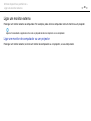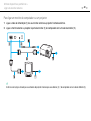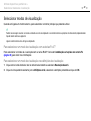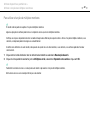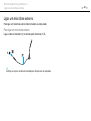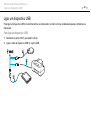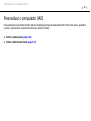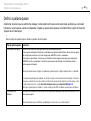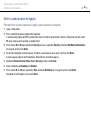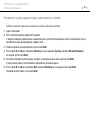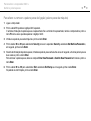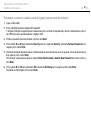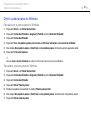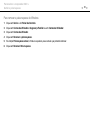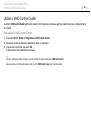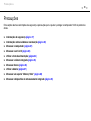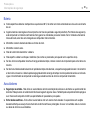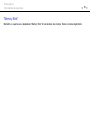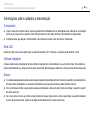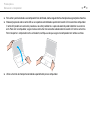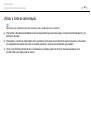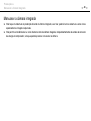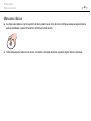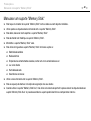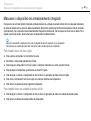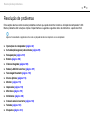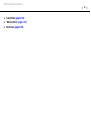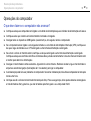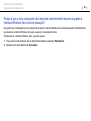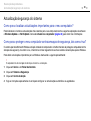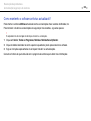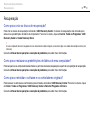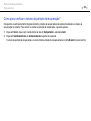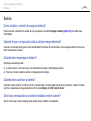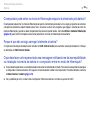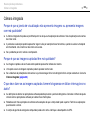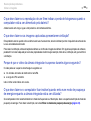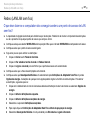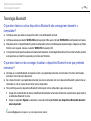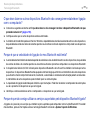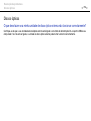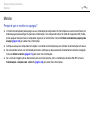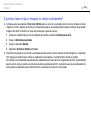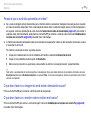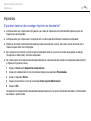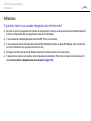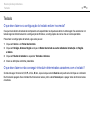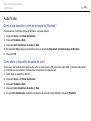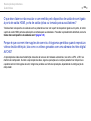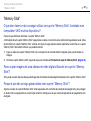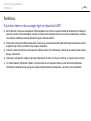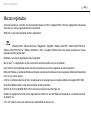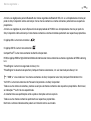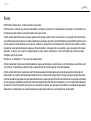2
nN
Conteúdo
Leia este documento primeiro ............................................ 4
Obter mais informações sobre o seu computador
VAIO.............................................................................. 5
Considerações ergonómicas......................................... 7
Introdução........................................................................... 9
Localizar controlos e portas ........................................ 10
Acerca das luzes indicadoras ..................................... 12
Ligar uma fonte de alimentação.................................. 13
Utilizar a bateria .......................................................... 15
Encerrar o computador com segurança...................... 22
Utilizar os modos de poupança de energia................. 23
Actualizar o computador ............................................. 26
Utilizar o computador VAIO .............................................. 27
Utilizar o teclado.......................................................... 28
Utilizar a consola sensível ao tacto............................. 30
Utilizar a câmara integrada ......................................... 31
Utilizar um suporte "Memory Stick"............................. 32
Utilizar outros módulos/cartões de memória............... 38
Utilizar a Internet ......................................................... 42
Utilizar a rede (LAN).................................................... 43
Utilizar a LAN sem fios................................................ 44
Utilizar a função Bluetooth .......................................... 49
Utilizar dispositivos periféricos ..........................................55
Ligar uma unidade de disco óptico..............................56
Ligar altifalantes externos ou auscultadores ...............58
Ligar um monitor externo.............................................59
Seleccionar modos de visualização ............................61
Utilizar a função de múltiplos monitores......................62
Ligar um microfone externo.........................................64
Ligar um dispositivo USB ............................................65
Personalizar o computador VAIO......................................67
Definir a palavra-passe................................................68
Utilizar o VAIO Control Center.....................................75
Precauções .......................................................................76
Informações de segurança ..........................................77
Informações sobre cuidados e manutenção................80
Manusear o computador..............................................81
Manusear o ecrã LCD .................................................83
Utilizar a fonte de alimentação ....................................84
Manusear a câmara integrada.....................................85
Manusear discos .........................................................86
Utilizar a bateria...........................................................87
Manusear um suporte "Memory Stick" ........................88
Manusear o dispositivo de armazenamento
integrado......................................................................89

3
nN
Resolução de problemas .................................................. 90
Operações do computador.......................................... 92
Actualização/segurança do sistema............................ 99
Recuperação............................................................. 101
Bateria....................................................................... 103
Câmara integrada ..................................................... 105
Redes (LAN/LAN sem fios) ....................................... 107
Tecnologia Bluetooth ................................................ 110
Discos ópticos ........................................................... 114
Monitor ...................................................................... 115
Impressão ................................................................. 118
Microfone .................................................................. 119
Altifalantes................................................................. 120
Consola sensível ao tacto ......................................... 122
Teclado ..................................................................... 123
Disquetes .................................................................. 124
Áudio/Vídeo............................................................... 125
"Memory Stick".......................................................... 127
Periféricos ................................................................. 128
Marcas registadas .......................................................... 129
Aviso ............................................................................... 131

4
nN
Leia este documento primeiro >
Leia este documento primeiro
Parabéns por ter adquirido este computador Sony VAIO
®
e bem-vindo ao Manual do utilizador fornecido no ecrã. A Sony
combinou as tecnologias mais recentes em som, vídeo, informática e comunicações para lhe oferecer uma experiência
extremamente avançada.
!
As vistas externas ilustradas neste manual podem ser ligeiramente diferentes do seu computador.
Como localizar as especificações
Algumas funcionalidades, opções e itens fornecidos poderão não estar disponíveis no seu computador.
Para obter mais informações sobre a configuração do computador, visite o Web site de suporte do VAIO em
http://support.vaio.sony.eu/
.
Informações sobre os modelos com o Windows 7 Starter
Nos modelos com o sistema operativo Windows 7 Starter, não poderá utilizar algumas das funcionalidades disponíveis nos
modelos equipados com outras edições do sistema operativo Windows 7. Por exemplo, entre as funcionalidades descritas
neste Manual do utilizador, não poderá utilizar as seguintes:
❑ Função de ligações ad-hoc da LAN sem fios
❑ Função de múltiplos monitores
❑ Definição Long Battery Life Wallpaper Setting do VAIO Control Center

5
nN
Leia este documento primeiro >
Obter mais informações sobre o seu computador VAIO
Obter mais informações sobre o seu computador VAIO
Esta secção fornece informações de suporte sobre o seu computador VAIO.
1. Documentação impressa
❑ Manual de consulta rápida — Uma descrição geral da ligação dos componentes, informações de configuração, etc.
❑ Manual de recuperação e resolução de problemas
❑ Regulamentos, Garantia e Suporte
2. Documentação apresentada no ecrã
❑ Manual do utilizador (este manual) — Funcionalidades do computador e informações sobre a resolução de problemas
comuns.
Para ver este manual no ecrã:
1 Clique em Iniciar , Todos os Programas e VAIO Documentation.
2 Abra a pasta relativa ao seu idioma.
3 Seleccione o manual que pretende ler.
Poderá navegar manualmente para os manuais do utilizador acedendo a Computador > VAIO (C:) (a sua unidade C) > Documentation > Documentation
e abrindo a pasta relativa ao seu idioma.
❑ Ajuda e Suporte do Windows — um recurso abrangente para conselhos práticos, iniciações e demonstrações que o
ajudarão a aprender a utilizar o computador.
Para aceder à Ajuda e Suporte do Windows, clique em Iniciar e em Ajuda e Suporte ou mantenha premida a tecla
Microsoft Windows e prima a tecla F1.

6
nN
Leia este documento primeiro >
Obter mais informações sobre o seu computador VAIO
3. Web sites de suporte
Se tiver algum problema com o computador, visite o Web site de suporte do VAIO em http://support.vaio.sony.eu/ para obter
conselhos de resolução de problemas.
Estão ainda disponíveis outros recursos informativos:
❑ A comunidade Club VAIO em http://club-vaio.com
permite colocar perguntas a outros utilizadores de computadores VAIO.
❑ Para obter informações sobre produtos, poderá visitar o nosso Web site de produtos em http://www.vaio.eu/
ou a nossa
loja online em http://www.sonystyle-europe.com
.
Caso necessite de contactar o suporte do VAIO, tenha disponível o número de série do seu computador VAIO. O número
de série está localizado na parte inferior, no painel posterior ou no interior do compartimento da bateria do seu computador
VAIO. Se tiver problemas em localizar o seu número de série, poderá obter instruções no Web site de suporte do VAIO.

7
nN
Leia este documento primeiro >
Considerações ergonómicas
Considerações ergonómicas
O computador será utilizado como dispositivo portátil numa grande variedades de ambientes. Sempre que possível, deverá
ter em conta as seguintes considerações ergonómicas tanto para os ambientes estacionários como para os portáteis:
❑ Posicionamento do seu computador – Coloque o computador directamente à sua frente. Mantenha os antebraços na
horizontal, com os pulsos numa posição confortável e neutra durante a utilização do teclado ou do dispositivo apontador.
Deixe que a parte superior dos seus braços caia de forma natural nos lados. Faça pausas regularmente durante a utilização
do computador. A utilização excessiva do computador pode criar tensão nos olhos, músculos ou tendões.
❑ Mobiliário e postura – Utilize uma cadeira com um bom suporte para as costas. Ajuste o nível da cadeira de modo a que
os pés fiquem nivelados com o chão. Um bom apoio de pés proporciona um posicionamento mais confortável. Sente-se
de forma relaxada e na vertical e evite curvar-se para a frente ou inclinar-se para trás.
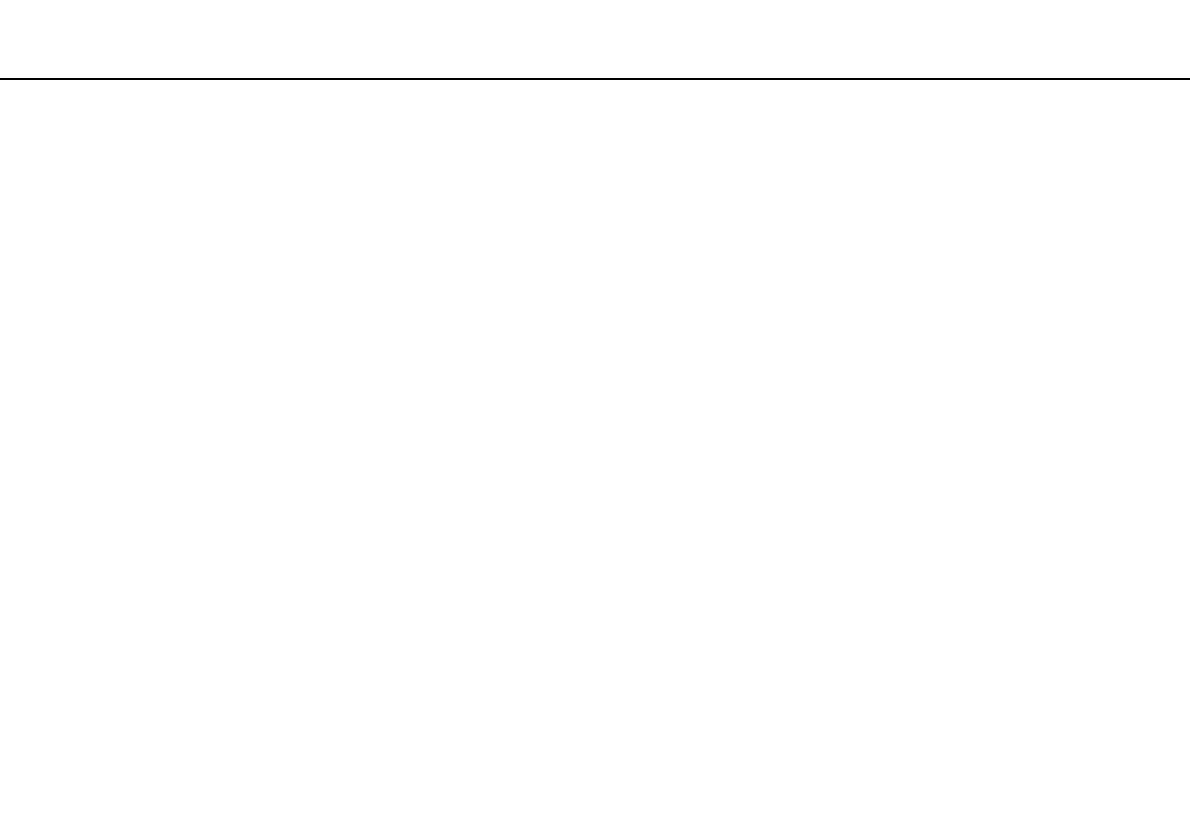
8
nN
Leia este documento primeiro >
Considerações ergonómicas
❑ Ângulo de visão para o monitor do computador – Utilize a função de inclinação do monitor para encontrar a melhor
posição. Pode reduzir o cansaço dos olhos e a fadiga muscular ajustando a inclinação do monitor para a posição adequada.
Ajuste também o nível de brilho do monitor.
❑ Iluminação – Escolha um local onde as janelas e as luzes não provoquem ofuscação e reflexos no monitor. Utilize luz
indirecta para evitar pontos brilhantes no monitor. Uma iluminação adequada aumenta o conforto e a eficácia do trabalho.
❑ Posicionamento de um monitor externo – Sempre que utilizar um monitor externo, coloque o monitor a uma distância
de visualização confortável. Certifique-se de que o ecrã do monitor está ao nível dos olhos ou ligeiramente abaixo ao
sentar-se em frente ao monitor.

9
nN
Introdução >
Introdução
Esta secção descreve como começar a utilizar o seu computador VAIO.
❑ Localizar controlos e portas (página 10)
❑ Acerca das luzes indicadoras (página 12)
❑ Ligar uma fonte de alimentação (página 13)
❑ Utilizar a bateria (página 15)
❑ Encerrar o computador com segurança (página 22)
❑ Utilizar os modos de poupança de energia (página 23)
❑ Actualizar o computador (página 26)

10
nN
Introdução >
Localizar controlos e portas
Localizar controlos e portas
Observe as listas de referência seguintes para identificar os controlos e portas do seu computador.
!
O aspecto do seu computador poderá ser diferente do ilustrado neste manual devido a variações nas especificações. Também poderá variar em alguns
países ou regiões.
Lista de marcas de controlos e portas
Marca no controlo/porta Nome do controlo/porta
MOTION EYE Câmara MOTION EYE integrada (página 31)
WIRELESS Selector WIRELESS (página 44), (página 49)
Ranhura para suportes "Memory Stick Duo" (página 32)
O seu computador só pode utilizar suportes "Memory Stick" Duo.
SD Ranhura para cartões de memória SD (página 38)
1 Selector de ligação
Porta USB (página 65)
Compatível com a norma USB 2.0 e com suporte para alta velocidade/velocidade máxima e
baixa velocidade.
Porta de rede (LAN) (página 43)
a Porta de monitor (página 59)
m Tomada para microfone (página 64)
i Tomada para auscultadores (página 58)

11
nN
Introdução >
Localizar controlos e portas
Lista da localização dos controlos e portas sem marcas
Nome do controlo/porta Localização
Microfone integrado (mono) Localizado do lado esquerdo da câmara MOTION EYE integrada.
Indicador de acesso a suportes (página 12) Localizado junto das ranhuras para suportes "Memory Stick Duo" e cartões de memória SD.
Ranhura de segurança Localizada do lado direito das portas USB.
Porta DC IN
Localizada do lado esquerdo da porta de monitor.

12
nN
Introdução >
Acerca das luzes indicadoras
Acerca das luzes indicadoras
O computador está equipado com as seguintes luzes indicadoras:
Indicador Funções
Ligar 1 Apresenta uma luz verde fixa quando o computador está ligado, pisca lentamente uma luz cor-de-laranja quando
o computador está no modo de Suspensão e apaga-se quando o computador está desligado ou entra no modo
de Hibernação.
Carga
Acende-se enquanto a bateria está a ser carregada. Consulte Carregar a bateria (página 18) para obter mais
informações.
Câmara MOTION EYE integrada Acende-se enquanto a câmara integrada está a ser utilizada.
Acesso a suportes Acende-se durante o acesso a dados existentes num cartão de memória, tal como um suporte "Memory Stick"
ou um cartão de memória SD. (Não active o modo de Suspensão nem desligue o computador enquanto este
indicador estiver aceso.) Quando o indicador está apagado, o cartão de memória não está a ser utilizado.
Unidade de disco
Acende-se durante o acesso a dados existentes no dispositivo de armazenamento integrado. Não active o modo
de Suspensão nem desligue o computador enquanto este indicador estiver aceso.
Num lock
Prima a tecla Num Lk para activar o teclado numérico. Prima a tecla uma segunda vez para desactivar o teclado
numérico. O teclado numérico não está activo quando o indicador está apagado.
Caps lock
Prima a tecla Caps Lock para escrever letras maiúsculas. As letras aparecem em minúsculas se premir a tecla
Shift enquanto o indicador está aceso. Prima a tecla uma segunda vez para apagar o indicador. A escrita normal
é retomada quando o indicador Caps lock estiver apagado.
Scroll lock
Prima as teclas Fn+Scr Lk para alterar o modo como desloca o ecrã. O deslocamento normal é retomado quando
o indicador Scroll lock estiver apagado. A tecla Scr Lk funciona de modo diferente em função do programa que
estiver a utilizar e não funciona em todos os programas.
WIRELESS Acende-se quando uma ou mais opções sem fios estão activadas.

13
nN
Introdução >
Ligar uma fonte de alimentação
Ligar uma fonte de alimentação
Pode utilizar um transformador ou uma bateria recarregável como fonte de alimentação para o computador.
Utilizar o transformador
Quando o computador está ligado directamente a uma fonte de alimentação CA e tem a bateria instalada, utiliza a corrente
proveniente da tomada.
Utilize apenas o transformador fornecido com o computador.
Para utilizar o transformador
1 Ligue uma extremidade do cabo de alimentação (1) ao transformador (3).
2 Ligue a outra extremidade do cabo de alimentação à tomada de electricidade (2).
3 Ligue o cabo do transformador (3) à porta DC IN (4) do computador.
!
A forma da tomada DC In depende do transformador.

14
nN
Introdução >
Ligar uma fonte de alimentação
Para desligar completamente o computador de uma fonte de alimentação CA, desligue o transformador da tomada.
Certifique-se de que a tomada de electricidade é de acesso fácil.
Se não tencionar utilizar o computador durante um longo período de tempo, coloque o computador no modo de Hibernação. Consulte Utilizar o modo
de Hibernação (página 25).

15
nN
Introdução >
Utilizar a bateria
Utilizar a bateria
A bateria fornecida com o seu computador portátil não está completamente carregada no momento da entrega.
Instalar/remover a bateria
Para instalar a bateria
1 Desligue o computador e feche o ecrã LCD.
2 Empurre o selector LOCK da bateria para fora.
3 Faça deslizar a bateria diagonalmente para o compartimento até que a projecção (1) de ambos os lados do compartimento
encaixe no entalhe (2) existente de ambos os lados da bateria.
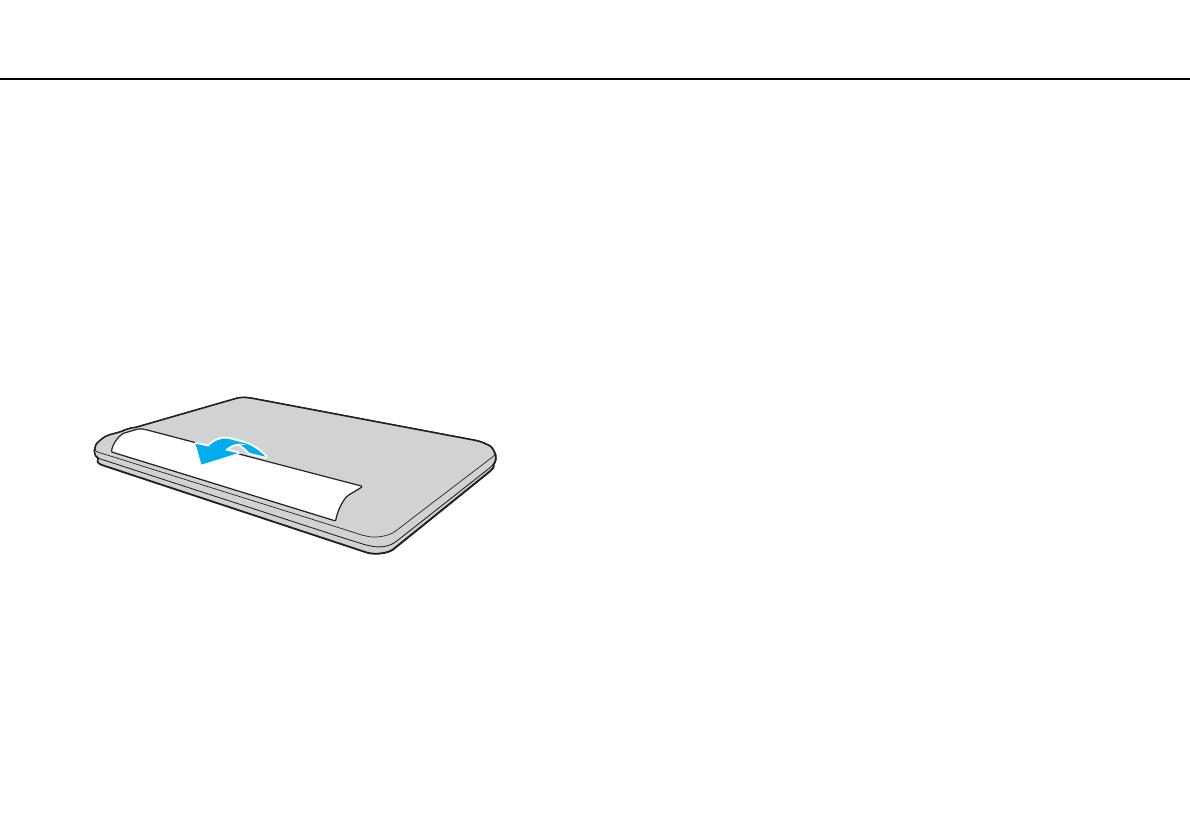
17
nN
Introdução >
Utilizar a bateria
Para retirar a bateria
!
Pode perder dados se retirar a bateria com o computador ligado e este não estiver ligado ao transformador ou se retirar a bateria com o computador
em modo de Suspensão.
1 Desligue o computador e feche o ecrã LCD.
2 Empurre o selector LOCK da bateria para fora.
3 Empurre o selector RELEASE para fora.
A bateria é solta e a respectiva extremidade frontal fica ligeiramente levantada.
4 Coloque o indicador na extremidade levantada, levante a bateria na direcção da seta e retire-a do computador.
!
Algumas baterias recarregáveis não cumprem as normas de qualidade e segurança da Sony. Por motivos de segurança, este computador só funciona
com baterias Sony genuínas concebidas para este modelo. Se for instalada uma bateria não autorizada, esta não será carregada e o computador não
funcionará.

18
nN
Introdução >
Utilizar a bateria
Carregar a bateria
A bateria fornecida com o seu computador portátil não está completamente carregada no momento da entrega.
Para carregar a bateria
1 Instale a bateria.
2 Ligue o computador a uma fonte de alimentação através do transformador.
O indicador de carga acende-se quando a bateria está a carregar. Quando a carga da bateria alcançar o nível de carga
máximo seleccionado, o indicador de carga apaga-se.
!
Deve carregar a bateria, conforme descrito neste manual, a partir da primeira carga.
Estado do indicador de carga Significado
Luz cor-de-laranja A bateria está a carregar.
Pisca juntamente com o indicador verde de
alimentação
A bateria está sem carga. (Modo Normal)
Pisca juntamente com o indicador cor-de-laranja
de alimentação
A bateria está sem carga. (Modo de Suspensão)
Pisca rapidamente uma luz cor-de-laranja Ocorreu um erro da bateria devido a uma avaria da bateria
ou devido ao facto da bateria não estar bloqueada.

19
nN
Introdução >
Utilizar a bateria
Mantenha a bateria instalada no computador enquanto estiver ligado directamente a uma fonte de alimentação CA. A bateria continua a carregar enquanto
estiver a utilizar o computador.
Quando a bateria estiver sem carga e os indicadores de carga e alimentação piscarem, deverá ligar o transformador para recarregar a bateria ou encerrar
o computador e instalar uma bateria carregada.
O computador é fornecido com uma bateria de iões de lítio que pode ser recarregada em qualquer momento. O carregamento de uma bateria parcialmente
descarregada não afecta a duração da bateria.
Enquanto algumas aplicações de software ou dispositivos periféricos estão em utilização, o computador poderá não entrar no modo de Hibernação
mesmo quando a carga restante da bateria é reduzida. Para evitar a perda de dados enquanto o computador estiver a ser alimentado pela bateria, guarde
frequentemente os dados e active manualmente um modo de gestão de energia, como por exemplo, o modo de Suspensão ou de Hibernação.
Se a bateria ficar descarregada enquanto o computador está no modo de Suspensão, perderá todos os dados não guardados. É impossível regressar
ao estado de trabalho anterior. Para evitar a perda de dados, deve guardar frequentemente os seus dados.

20
nN
Introdução >
Utilizar a bateria
Verificar a capacidade de carga da bateria
A capacidade de carga da bateria diminui gradualmente, à medida que o número de ciclos de carga ou a duração de utilização
da bateria aumenta. Para tirar o máximo partido da bateria, verifique a capacidade de carga da bateria e altere as definições
da bateria.
Para verificar a capacidade de carga da bateria
1 Clique em Iniciar, Todos os Programas e VAIO Control Center.
2 Clique em Power Management e Battery.
Para além disso, poderá activar a função de manutenção da bateria para aumentar a duração da bateria.
A página está carregando...
A página está carregando...
A página está carregando...
A página está carregando...
A página está carregando...
A página está carregando...
A página está carregando...
A página está carregando...
A página está carregando...
A página está carregando...
A página está carregando...
A página está carregando...
A página está carregando...
A página está carregando...
A página está carregando...
A página está carregando...
A página está carregando...
A página está carregando...
A página está carregando...
A página está carregando...
A página está carregando...
A página está carregando...
A página está carregando...
A página está carregando...
A página está carregando...
A página está carregando...
A página está carregando...
A página está carregando...
A página está carregando...
A página está carregando...
A página está carregando...
A página está carregando...
A página está carregando...
A página está carregando...
A página está carregando...
A página está carregando...
A página está carregando...
A página está carregando...
A página está carregando...
A página está carregando...
A página está carregando...
A página está carregando...
A página está carregando...
A página está carregando...
A página está carregando...
A página está carregando...
A página está carregando...
A página está carregando...
A página está carregando...
A página está carregando...
A página está carregando...
A página está carregando...
A página está carregando...
A página está carregando...
A página está carregando...
A página está carregando...
A página está carregando...
A página está carregando...
A página está carregando...
A página está carregando...
A página está carregando...
A página está carregando...
A página está carregando...
A página está carregando...
A página está carregando...
A página está carregando...
A página está carregando...
A página está carregando...
A página está carregando...
A página está carregando...
A página está carregando...
A página está carregando...
A página está carregando...
A página está carregando...
A página está carregando...
A página está carregando...
A página está carregando...
A página está carregando...
A página está carregando...
A página está carregando...
A página está carregando...
A página está carregando...
A página está carregando...
A página está carregando...
A página está carregando...
A página está carregando...
A página está carregando...
A página está carregando...
A página está carregando...
A página está carregando...
A página está carregando...
A página está carregando...
A página está carregando...
A página está carregando...
A página está carregando...
A página está carregando...
A página está carregando...
A página está carregando...
A página está carregando...
A página está carregando...
A página está carregando...
A página está carregando...
A página está carregando...
A página está carregando...
A página está carregando...
A página está carregando...
A página está carregando...
A página está carregando...
A página está carregando...
A página está carregando...
A página está carregando...
A página está carregando...
-
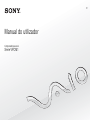 1
1
-
 2
2
-
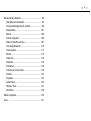 3
3
-
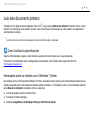 4
4
-
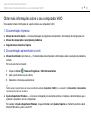 5
5
-
 6
6
-
 7
7
-
 8
8
-
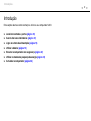 9
9
-
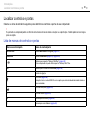 10
10
-
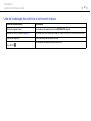 11
11
-
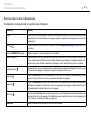 12
12
-
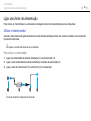 13
13
-
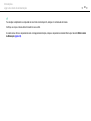 14
14
-
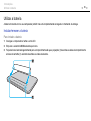 15
15
-
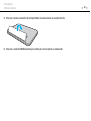 16
16
-
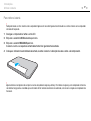 17
17
-
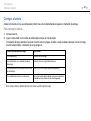 18
18
-
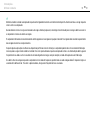 19
19
-
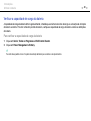 20
20
-
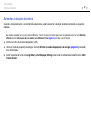 21
21
-
 22
22
-
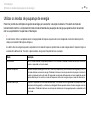 23
23
-
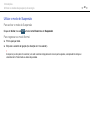 24
24
-
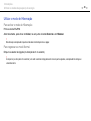 25
25
-
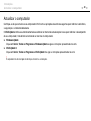 26
26
-
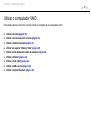 27
27
-
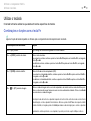 28
28
-
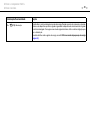 29
29
-
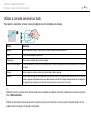 30
30
-
 31
31
-
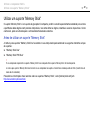 32
32
-
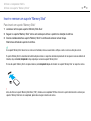 33
33
-
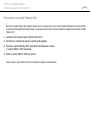 34
34
-
 35
35
-
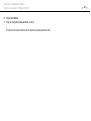 36
36
-
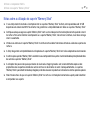 37
37
-
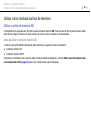 38
38
-
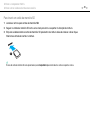 39
39
-
 40
40
-
 41
41
-
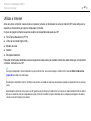 42
42
-
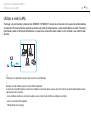 43
43
-
 44
44
-
 45
45
-
 46
46
-
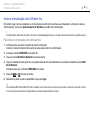 47
47
-
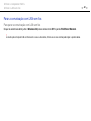 48
48
-
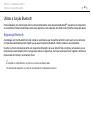 49
49
-
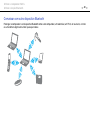 50
50
-
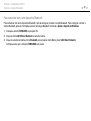 51
51
-
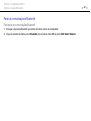 52
52
-
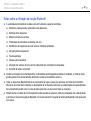 53
53
-
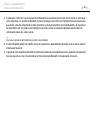 54
54
-
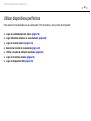 55
55
-
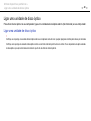 56
56
-
 57
57
-
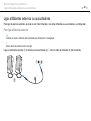 58
58
-
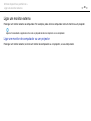 59
59
-
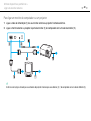 60
60
-
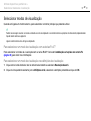 61
61
-
 62
62
-
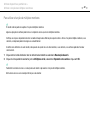 63
63
-
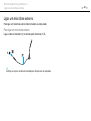 64
64
-
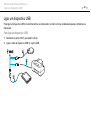 65
65
-
 66
66
-
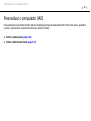 67
67
-
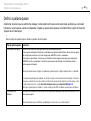 68
68
-
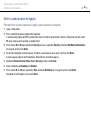 69
69
-
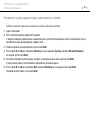 70
70
-
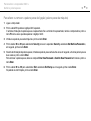 71
71
-
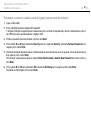 72
72
-
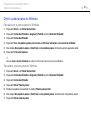 73
73
-
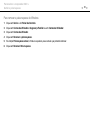 74
74
-
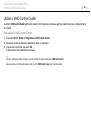 75
75
-
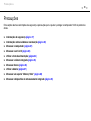 76
76
-
 77
77
-
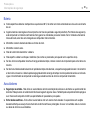 78
78
-
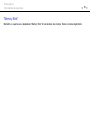 79
79
-
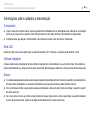 80
80
-
 81
81
-
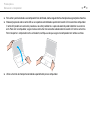 82
82
-
 83
83
-
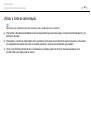 84
84
-
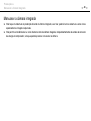 85
85
-
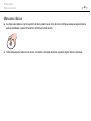 86
86
-
 87
87
-
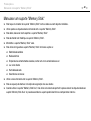 88
88
-
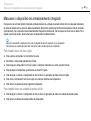 89
89
-
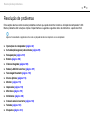 90
90
-
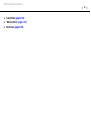 91
91
-
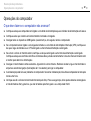 92
92
-
 93
93
-
 94
94
-
 95
95
-
 96
96
-
 97
97
-
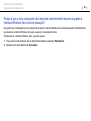 98
98
-
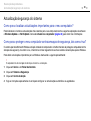 99
99
-
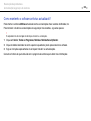 100
100
-
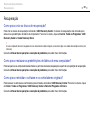 101
101
-
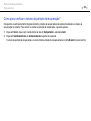 102
102
-
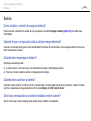 103
103
-
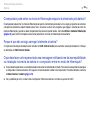 104
104
-
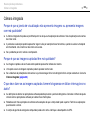 105
105
-
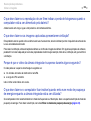 106
106
-
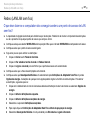 107
107
-
 108
108
-
 109
109
-
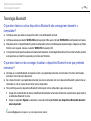 110
110
-
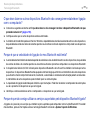 111
111
-
 112
112
-
 113
113
-
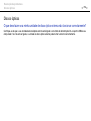 114
114
-
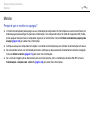 115
115
-
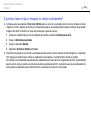 116
116
-
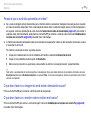 117
117
-
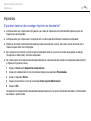 118
118
-
 119
119
-
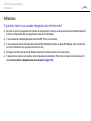 120
120
-
 121
121
-
 122
122
-
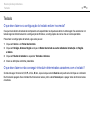 123
123
-
 124
124
-
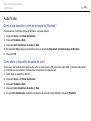 125
125
-
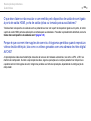 126
126
-
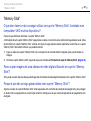 127
127
-
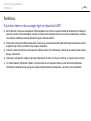 128
128
-
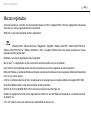 129
129
-
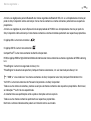 130
130
-
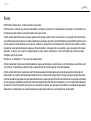 131
131
-
 132
132
Sony VPCM13M1E Instruções de operação
- Tipo
- Instruções de operação
Artigos relacionados
-
Sony VPCW12Z1T Instruções de operação
-
Sony VPCW21C5E Instruções de operação
-
Sony VPCX11Z6R Instruções de operação
-
Sony VPCYA1C5E Instruções de operação
-
Sony VGN-FW46M Instruções de operação
-
Sony VPCF13A4E Instruções de operação
-
Sony VPCCB3C5E Instruções de operação
-
Sony VPCF12A4E Instruções de operação
-
Sony VPCF23B9E Instruções de operação
-
Sony VPCCW1S1E Instruções de operação